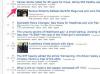เชื่อมต่อทีวีกับอินเทอร์เน็ตด้วยสายอีเทอร์เน็ตหรือ Wi-Fi หากใช้ตัวเลือกอีเธอร์เน็ต ให้เสียบสายที่วิ่งจากพอร์ตอีเทอร์เน็ตของทีวีเข้ากับแจ็คอีเทอร์เน็ตที่ผนัง หากใช้ Wi-Fi ตรวจสอบให้แน่ใจว่าทีวีสามารถอ่านการตั้งค่าเครือข่ายของคุณได้ภายใต้หน้าการตั้งค่าระบบ
ตั้งค่าทีวีของคุณเพื่อรับโปรแกรมอินเทอร์เน็ตตามคำแนะนำในคู่มือผู้ใช้ของคุณ โปรดทราบว่าขั้นตอนการตั้งค่าสำหรับทีวีแต่ละรุ่นอาจแตกต่างกัน ขั้นตอนนี้อาจจะหรือไม่จำเป็น ขึ้นอยู่กับยี่ห้อและรุ่นของทีวีที่คุณมี
เข้าสู่เมนูทีวีของคุณ นี่จะแสดงให้คุณเห็นว่ามีแอปพลิเคชั่นอินเทอร์เน็ตใดบ้าง ไฮไลต์แอปพลิเคชัน Netflix โดยใช้รีโมทของคุณ กดปุ่ม "Enter/Select" บนรีโมทของคุณเพื่อเปิดใช้งานแอปพลิเคชัน Netflix ยอมรับ "ข้อกำหนดของข้อตกลง" โดยกด "Enter" บนรีโมทของคุณเพื่อเข้าถึงหน้าจอการลงทะเบียน Netflix ระบบจะถามว่าคุณเป็นสมาชิก Netflix อยู่แล้วหรือไม่ ถ้าใช่ ให้เลือก "ใช่" แล้วกด "Enter" บนรีโมทของคุณ รหัสเปิดใช้งานจะปรากฏขึ้นบนหน้าจอ
เยี่ยมชมเว็บไซต์ Netflix.com และลงชื่อเข้าใช้บัญชีของคุณ ไปที่หัวข้อ "เปิดใช้งานอุปกรณ์" เลือกทีวีของคุณจากรายการตัวเลือก ช่องว่างขนาดใหญ่จะปรากฏขึ้น ป้อนรหัสเปิดใช้งาน 4 หลักของคุณในช่องและคลิก "เปิดใช้งาน"
กดปุ่มเมนูบนทีวีของคุณเพื่อกลับไปยังแอปพลิเคชัน Netflix กด "Enter/Select" บนรีโมทของคุณ หน้าจอหลักของ Netflix จะปรากฏขึ้นพร้อมรายการภาพยนตร์และรายการทีวี
หากคุณยังไม่มีบัญชี Netflix ให้ไปที่ Netflix.com และลงทะเบียนเพื่อทดลองใช้งานฟรีก่อนใช้แอปพลิเคชันบนทีวีของคุณ โดยป้อนอีเมลและรหัสผ่านของคุณ จากนั้นระบบจะขอให้คุณยืนยันอีเมลของคุณ คลิกเพื่อดำเนินการต่อ กรอกใบสมัครพร้อมชื่อ ที่อยู่ และข้อมูลบัตรเครดิตของคุณ เลือกแผนที่คุณต้องการ คุณสามารถเลือกแผนบริการที่ให้คุณสตรีมภาพยนตร์ไปยังทีวีหรือผ่านอุปกรณ์ที่เชื่อมต่อ Wi-Fi ได้
LG, Panasonic, Samsung, Sanyo, Sony และ Vizio คือบริษัทบางแห่งที่ผลิตทีวีที่เปิดใช้งานอินเทอร์เน็ตซึ่งได้รับการกำหนดค่าไว้ล่วงหน้าเพื่อสตรีม Netflix